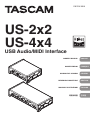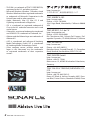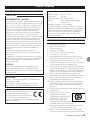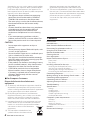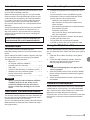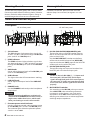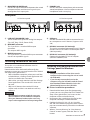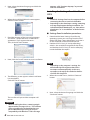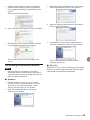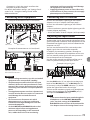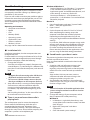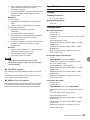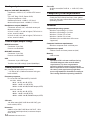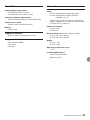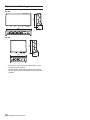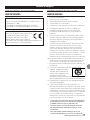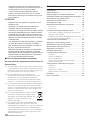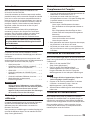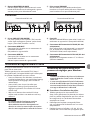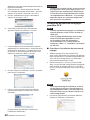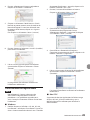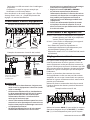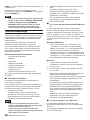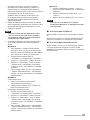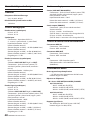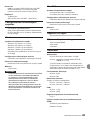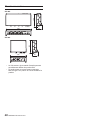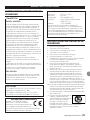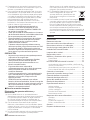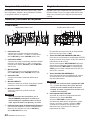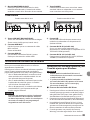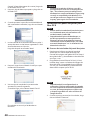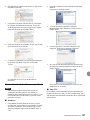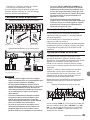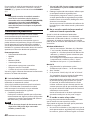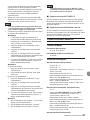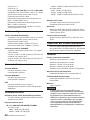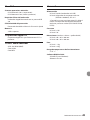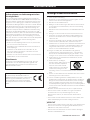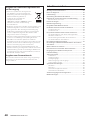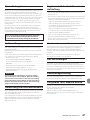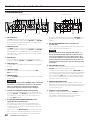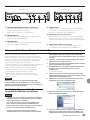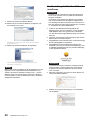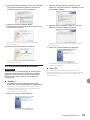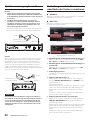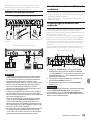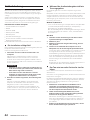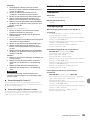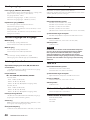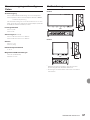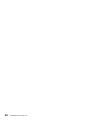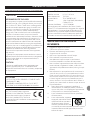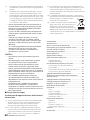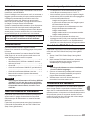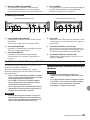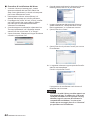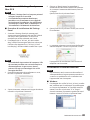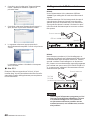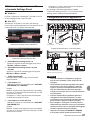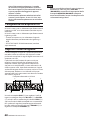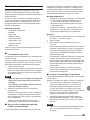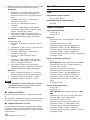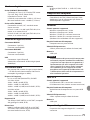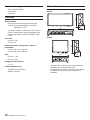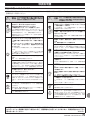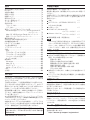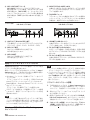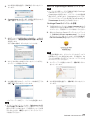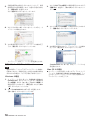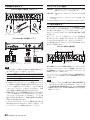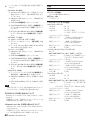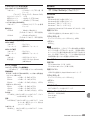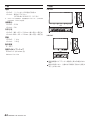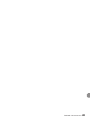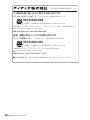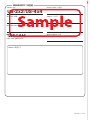Tascam US-2x2 Manuale del proprietario
- Categoria
- Apparecchiature musicali supplementari
- Tipo
- Manuale del proprietario
Questo manuale è adatto anche per
La pagina si sta caricando...
La pagina si sta caricando...
La pagina si sta caricando...
La pagina si sta caricando...
La pagina si sta caricando...
La pagina si sta caricando...
La pagina si sta caricando...
La pagina si sta caricando...
La pagina si sta caricando...
La pagina si sta caricando...
La pagina si sta caricando...
La pagina si sta caricando...
La pagina si sta caricando...
La pagina si sta caricando...
La pagina si sta caricando...
La pagina si sta caricando...
La pagina si sta caricando...
La pagina si sta caricando...
La pagina si sta caricando...
La pagina si sta caricando...
La pagina si sta caricando...
La pagina si sta caricando...
La pagina si sta caricando...
La pagina si sta caricando...
La pagina si sta caricando...
La pagina si sta caricando...
La pagina si sta caricando...
La pagina si sta caricando...
La pagina si sta caricando...
La pagina si sta caricando...
La pagina si sta caricando...
La pagina si sta caricando...
La pagina si sta caricando...
La pagina si sta caricando...
La pagina si sta caricando...
La pagina si sta caricando...
La pagina si sta caricando...
La pagina si sta caricando...
La pagina si sta caricando...
La pagina si sta caricando...
La pagina si sta caricando...
La pagina si sta caricando...
La pagina si sta caricando...
La pagina si sta caricando...
La pagina si sta caricando...
La pagina si sta caricando...
La pagina si sta caricando...
La pagina si sta caricando...
La pagina si sta caricando...
La pagina si sta caricando...
La pagina si sta caricando...
La pagina si sta caricando...
La pagina si sta caricando...
La pagina si sta caricando...
La pagina si sta caricando...
La pagina si sta caricando...
La pagina si sta caricando...
La pagina si sta caricando...

TASCAM US-2x2/US-4x4
59
Manuale di istruzioni
IMPORTANTI NORME DI SICUREZZA
INFORMATION TO THE USER
This equipment has been tested and found to comply
with the limits for a Class B digital device, pursuant to
Part 15 of the FCC Rules. These limits are designed to
provide reasonable protection against harmful inter-
ference in a residential installation. This equipment
generates, uses, and can radiate radio frequency
energy and, if not installed and used in accordance
with the instruction manual, may cause harmful
interference to radio communications. However, there
is no guarantee that interference will not occur in a
particular installation. If this equipment does cause
harmful interference to radio or television reception,
which can be determined by turning the equipment
off and on, the user is encouraged to try to correct the
interference by one o più of the following measures.
a) Reorient or relocate the receiving antenna.
b) Increase the separation between the equipment
and receiver.
c) Connect the equipment into an outlet on a circuit
different from that to which the receiver is connected.
d) Consult the dealer or an experienced radio/TV
technician for help.
CAUTION
Changes or modifications to this equipment not
expressly approved by TEAC CORPORATION for
compliance could void the user’s authority to operate
this equipment.
For U.S.A.
For Canada
THIS CLASS B DIGITAL APPARATUS COMPLIES WITH
CANADIAN ICES-003.
CET APPAREIL NUMERIQUE DE LA CLASSE B EST
CONFORME A LA NORME NMB-003 DU CANADA.
DICHIARAZIONE DI CONFORMITÀ
Noi, TEAC Audio Europe, Liegnitzer
Straße 6, 82194 Gröbenzell, Germania
dichiariamo sotto la nostra responsa-
bilità, che il prodotto TEAC descritto
in questo manuale è conforme ai corrispondenti
standard tecnici.
Dichiarazione di conformità
Modello numero: US-2x2 / US-4x4
Nome depositato: TASCAM
Responsabilità: TEAC AMERICA, INC
Indirizzo: 1834 Gage Road, Montebello,
California, USA
Numero di telefono: 1-323-726-0303
Questo dispositivo è conforme alla Parte 15 delle
norme FCC. Il funzionamento è soggetto alle seguenti
due condizioni: (1) questo dispositivo può causare
interferenze e (2) questo dispositivo deve accettare
qualsiasi interferenza ricevuta, comprese quelle che
possono causare un funzionamento indesiderato.
IMPORTANTI ISTRUZIONI DI
SICUREZZA
1 Leggere le seguenti istruzioni.
2 Conservare queste istruzioni.
3 Prestare attenzione agli avvertimenti.
4 Seguire tutte le istruzioni.
5 Non usare l’apparecchio vicino all’acqua.
6 Pulire solo con un panno asciutto.
7 Non bloccare le aperture per la ventilazione.
Installare secondo le istruzioni del costruttore.
8 Non installare l’apparecchio vicino a fonti di calore
come radiatori, regolatori di calore, stufe o altri
apparecchi che producono calore (inclusi gli ampli-
ficatori).
9 Non eliminare la spina polarizzata di sicurezza o la
spina di messa a terra. La spina polarizzata ha due
lame, una più larga dell’altra. Una spina di messa a
terra ha due lame e una terza punta di messa terra.
La lama larga o la terza punta sono fornite per la
vostra sicurezza. Se la spina fornita non è adatta al
tipo di presa, consultate un elettricista per sostituire
la presa obsoleta.
10 Non calpestare o strattonare il cordone di
alimentazione, in modo particolare vicino alla
spina e alla presa a cui è collegato l’apparecchio
e dal punto in cui esce dall’apparecchio.
11 Usare solamente attacchi/accessori specificati
dal costruttore.
12 Usare solo carrello, supporto, .
treppiede, mensola o tavola
specificata dal costruttore o
venduto insieme all’appa-
recchio. Quando viene usato
un carrello, prestare attenzione quando si sposta
la combinazione carrello/apparato per evitare
cadute da sopra.

60
TASCAM US-2x2/US-4x4
13 Scollegare questo apparato durante temporali o
quando non viene utilizzato per lunghi periodi di
tempo.
14 Rivolgersi solo a personale qualificato. La ripara-
zione è richiesta quando l’apparecchio è stato
danneggiato in qualunque modo, come nel caso
che il cordone dell’alimentazione o la spina siano
stati danneggiati, l’apparecchio sia stato esposto
a pioggia o umidità, non funzioni correttamente
o sia stato lasciato cadere.
• Questo apparecchio consuma una quantità di
corrente elettrica irrilevante dalla presa di rete
mentre il suo interruttore POWER o STANDBY/
ON non è in posizione ON.
• La presa di rete è utilizzata come dispositivo di
sconnessione, il quale dovrebbe restare sempre
operabile.
• Si deve usare cautela quando si usano gli
auricolari o le cuffie con il prodotto, perché
un eccesso di pressione sonora (volume) negli
auricolari o nelle cuffie può causare la perdita
dell'udito.
• Se si verificano problemi con questo prodotto,
contattare TEAC per un invio al servizio
assistenza. Non utilizzare il prodotto fino a
quando non è stato riparato.
CAUTELA
• Non esporre questo apparecchio a gocce o
schizzi.
• Non appoggiare alcun contenitore, come un
vaso, pieno d’acqua sopra l’apparecchio.
• Non installare questo apparecchio in spazi
ristretti come una libreria o ambienti simili.
• Questo apparecchio dovrebbe essere collocato
sufficientemente vicino alla presa AC in modo da
poter facilmente afferrare la spina del cordone di
alimentazione in qualsiasi momento.
• Se il prodotto utilizza batterie (compresi
un pacco batteria o batterie installate), non
dovrebbero essere esposte a luce solare, fuoco o
calore eccessivo.
• ATTENZIONE per i prodotti che utilizzano
batterie al litio sostituibili: vi è pericolo di
esplosione se la batteria viene sostituita con una
di tipo non corretto. Sostituire solo con lo stesso
tipo o equivalente.
8
Per gli utenti europei
Smaltimento di apparecchiature elettriche ed
elettroniche
(a) Tutte le apparecchiature elettriche ed elettroniche
devono essere smaltite separatamente dai rifiuti
urbani mediante impianti di raccolta specifici
designati dal governo o dalle autorità locali.
(b) Lo smaltimento in modo corretto delle apparec-
chiature elettriche ed elettroniche contribuisce a
risparmiare preziose risorse ed evitare potenziali
effetti negativi sulla salute umana e l’ambiente.
(c) Lo smaltimento non corretto di apparecchiature
può avere gravi conseguenze sull’ambiente e sulla
salute umana come risultato della presenza di
sostanze pericolose nelle apparecchiature elettriche
ed elettroniche.
(d) Il simbolo barrato della pattumiera indica che le
apparecchiature elettriche ed elettroniche devono
essere raccolte e smaltite separata-
mente dai rifiuti domestici.
(e) I sistemi di raccolta sono a disposizione
degli utenti finali. Per informazioni più
dettagliate sullo smaltimento delle
vecchie apparecchiature elettriche ed
elettroniche, contattare il comune, il servizio di
smaltimento rifiuti o il negozio dove è stato acqui-
stato l’apparecchio.
Introduzione ........................................................................ 61
Articoli inclusi ..................................................................... 61
Nota sul manuale di riferimento .................................. 61
Precauzioni per il posizionamento e l'uso................ 61
Uso del sito TEAC Global ................................................. 61
Attenzione alla condensa ............................................... 61
Pulizia dell'unità ................................................................. 62
Registrazione utente ........................................................ 62
Nomi e funzioni delle parti ............................................62
Pannello frontale ........................................................................ 62
Pannello posteriore .................................................................. 63
Installazione del software per l'unità .........................63
Installazione del software dedicato
per Windows .................................................................................63
Installazione del Settings Panel per Mac OS X ........ 65
Disinstallare il software dedicato .....................................65
Collegamento dell'alimentazione ............................... 66
Effettuare le impostazioni nella schermata
Settings Panel .....................................................................67
Collegamento di altri apparecchi ................................ 67
Collegamento con dispositivi iOS ...............................68
Regolare il suono in ingresso ........................................68
Risoluzione dei problemi ................................................69
Specifiche .............................................................................70
Dati ...................................................................................................... 70
Ingressi analogici ........................................................................ 70
Uscite analogiche ...................................................................... 71
Controlli di ingresso/uscita .................................................. 71
Prestazioni audio ........................................................................71
Requisiti del computer ....................................................71
Windows ..........................................................................................71
Mac OS X.......................................................................................... 71
Dispositivi Apple iOS................................................................71
Driver audio supportati ..........................................................72
Generali .................................................................................72
Dimensioni ...........................................................................72

TASCAM US-2x2/US-4x4
61
Introduzione
Grazie per aver acquistato il TASCAM US-2x2/US-4x4
interfaccia audio USB/MIDI.
Prima di collegare e usare questa unità, vi invitiamo a
leggere questo manuale per capire come impostarla
e collegarla correttamente, nonché usare le sue
numerose funzioni utili. Dopo aver terminato la
lettura di questo manuale, si prega di conservarlo in
un luogo sicuro per future consultazioni.
Qualora il contenuto della memoria di un dispositivo
(compresi hard disk e dischi ottici) collegato nello
stesso sistema a cui è collegata questa unità dovesse
venire perso, la nostra azienda non si assume alcuna
responsabilità per la riparazione o il risarcimento.
Prima di collegare l'unità a un computer, è neces-
sario scaricare e installare un driver dedicato.
Articoli inclusi
Questo prodotto include i seguenti articoli.
Conservare i materiali di imballaggio per il trasporto
in futuro.
Si prega di contattare l'assistenza clienti TASCAM
(vedi pagina 2) se uno di questi articoli manca o è
stato danneggiato durante il trasporto.
• Unità principale ......................................................× 1
• Alimentatore AC (GPE248-120200-Z) (incluso
solo con US-4x4) .....................................................× 1
• Cavo USB ...................................................................× 1
• Guida di installazione SONAR LE (per Windows)
......................................................................................× 1
• Guida di installazione Ableton Live Lite ........× 1
• Manuale di istruzioni (questo documento)
compresi garanzia ..................................................× 1
CAUTELA
Usare sempre l'alimentatore AC incluso (GPE248-
120200-Z) con US-4x4. Non usare mai l'alimen-
tatore AC incluso con qualsiasi altro dispositivo.
Ciò potrebbe causare danni, incendi o scosse
elettriche.
Nota sul manuale di riferimento
Il presente manuale illustra le funzioni principali di
questa unità. Si prega di consultare il manuale di
riferimento per le informazioni su tutte le funzioni
dell'unità.
È possibile scaricare questo manuale di istruzioni e
il manuale di riferimento dal sito TEAC Global Site
(http://teac-global.com/).
Precauzioni per il posizionamento e l'uso
• La temperatura di funzionamento di questa
unità deve essere compresa tra 5 e 35 °C.
• Non installare questa unità nei seguenti luoghi
onde evitare che la qualità del suono peggiori o
causare malfunzionamenti.
Luoghi con frequenti vibrazioni
In prossimità di finestre o altri luoghi esposti
alla luce diretta del sole
Vicino a impianti di riscaldamento o in altri
luoghi che diventano molto caldi
Luoghi molto freddi
Luoghi molto umidi o scarsamente ventilati
Luoghi molto polverosi
• Per la buona dissipazione di calore, non
appoggiare nulla sulla parte superiore dell'unità.
• Non posizionare l'unità su un amplificatore di
potenza o un altro dispositivo che genera calore.
Uso del sito TEAC Global
È possibile scaricare il manuale di istruzioni di questa
unità dal sito TEAC Global Site (http://teac-global.
com/).
1. Aprire il sito TEAC Global (http://teac-global.
com/).
2. Nella sezione TASCAM Downloads, selezionare
la lingua desiderata per aprire la pagina di
download per la propria lingua.
NOTA
Se la lingua desiderata non viene visualizzata,
cliccare su Other Languages.
3. Cliccare sul nome del prodotto nella sezione
“Ricerca per nome del modello” per aprire la
pagina Download del prodotto.
4. Selezionare e scaricare i driver dedicati e il
manuale di istruzioni necessario..
Attenzione alla condensa
La condensa può verificarsi se l'unità viene spostata
da un luogo freddo a uno caldo o utilizzata subito
dopo che un ambiente freddo viene riscaldato o altri-
menti esposto a un improvviso sbalzo di temperatura.
Per prevenire questo, o se questo accade, lasciare
riposare l'unità per una o due ore alla nuova tempe-
ratura ambiente prima di usarla.

62
TASCAM US-2x2/US-4x4
Pulizia dell'unità
Per pulire l'unità, strofinare delicatamente con un
panno morbido e asciutto. Non pulire con panni
imbevuti di sostanze chimiche, benzene, diluenti,
alcool o altre sostanze chimiche. Ciò potrebbe
danneggiare la superficie o causare scolorimento.
Registrazione utente
I clienti negli Stati Uniti sono pregati di visitare il sito
TASCAM (http://tascam.com/) per la registrazione
utente on-line.
Nomi e funzioni delle parti
Pannello frontale
Pannello frontale US-4x4 Pannello frontale US-2x2
w78 90q
12 34
56
7
1
2
3
4 5
6
8
0
q w
1 Indicatori SIG
Gli indicatori SIG si illuminano in verde quando
i segnali (di almeno -32 dBFS) vengono inviati
attraverso le prese IN1/IN2 (e IN3/IN4 nel
modello US-4x4).
2 Indicatori PEAK
Gli indicatori PEAK si illuminano in rosso quando
i segnali che stanno per distorcere (-1 dBFS o
superiore) vengono inviati attraverso le prese
IN1/IN2 (e IN3/IN4 nel modello US-4x4).
3 Manopole GAIN
Usare per regolare i livelli di ingresso delle prese
IN1/IN2 (e IN3/IN4 nel modello US-4x4).
4 Indicatore USB
Si illumina quando la connessione USB è in
funzione.
5 Manopola LINE OUT
Usare per regolare il livello di uscita delle prese
LINE OUT.
6 Manopola PHONES
Usare la manopola PHONES per regolare il livello
di uscita delle cuffie.
CAUTELA
Prima di collegare le cuffie, ridurre al minimo
il volume con la manopola PHONES. In caso
contrario, forti rumori improvvisi potrebbero
danneggiare l'udito o causare altri problemi.
7 Interruttore/indicatore dell'alimentazione
Phantom
Usare questo interruttore per fornire l'alimenta-
zione phantom +48 V alle prese IN1/IN2 (e IN3/
IN4 nel modello US-4x4).
L'indicatore si illumina quando l'interruttore di
alimentazione phantom è impostato su +48V.
8 Prese IN1/IN2 (BALANCED/UNBALANCED)
Questi ingressi sono prese combo XLR/TRS su
US-2x2 e XLR separate e prese TRS standard su
US-4x4.
Usare gli interruttori MIC/LINE INST sulla parte
anteriore dell'unità per attivare la linea bilanciata
(MIC/LINE) o sbilanciata (INST) per le prese
combo XLR/TRS e prese TRS standard.
9 Prese IN3/IN4 (BALANCED)
Questi sono ingressi bilanciati microfonici XLR e
di linea standard TRS.
CAUTELA
Nel modello US-4x4, gli ingressi IN1–IN4 (8,
9) hanno ciascuno due prese (XLR e TRS). Non
immettere segnali a entrambi gli ingressi allo
stesso tempo. Se i segnali vengono inviati a
entrambi, questi non vengono ricevuti corretta-
mente.
0 Interruttori MIC/LINE INST
Impostare le prese IN1/IN2 in base alle sorgenti
di ingresso. Impostare MIC/LINE per il collega-
mento di strumenti elettronici, dispositivi audio,
microfoni e apparecchiature simili. Impostare
INST quando si collega una chitarra elettrica, un
basso elettrico o altre apparecchiature con alta
impedenza di uscita.

TASCAM US-2x2/US-4x4
63
q Manopola MONITOR BALANCE
Usare questa per regolare il bilanciamento
tra l'uscita del computer e il mix dei segnali in
ingresso attraverso le prese di ingresso dell'unità.
w Presa PHONES
Usare questa presa stereo standard per collegare
le cuffie stereo. Utilizzare un adattatore per
collegare le cuffie con un minipresa.
Pannello posteriore
Pannello posteriore US-4x4 Pannello posteriore US-2x2
eryt
i
e rt
y u
e Prese LINE OUT (BALANCED)
Queste prese standard TRS sono uscite di linea
analogiche.
(Punta: HOT, anello: COLD, manicotto: GND)
r Connettore MIDI OUT
Questo è un connettore di uscita MIDI standard
DIN 5 pin. Emette segnali MIDI.
t Connettore MIDI IN
Questo è un connettore di ingresso MIDI
standard DIN 5 pin. Usare per segnali MIDI in
ingresso.
y Porta USB
Utilizzare il cavo USB incluso per collegare l'unità
a un computer o a un dispositivo iOS (supporto
per USB 2.0.)
u Connettore DC IN 5V (solo US-2x2)
Per usare questa unità quando è collegato a un
dispositivo iOS, collegare un alimentatore DC5V
TASCAM PS-P520 (venduto separatamente).
i Connettore DC IN 12V (solo US-4x4)
Collegare qui l'alimentatore AC incluso DC12V
(GPE248-120200-Z).
Installazione del software per l'unità
Per usare questa unità, deve essere installato su un
computer un software dedicato.
Scaricare il software più recente per il sistema
operativo utilizzato dal sito TEAC Global Site (http://
teac-global.com/).
•
Con un computer Windows, quando si installa il
driver incluso, verrà installata allo stesso tempo
anche l'applicazione Settings Panel.
•
Con un Mac, è sufficiente installare l'applica-
zione Settings Panel. Verrà utilizzato il driver
standard del sistema operativo.
•
Con un dispositivo iOS, verrà utilizzato il driver
standard del sistema operativo, quindi non c'è
bisogno di installare alcun software.
CAUTELA
Il riavvio del computer potrebbe essere neces-
sario dopo l'installazione o la disinstallazione.
Salvare i dati e condurre altre operazioni neces-
sarie in altre applicazioni prima di uscire.
Installazione del software dedicato per
Windows
CAUTELA
•
Completare l'installazione del driver sul
computer prima di collegare l'unità con il cavo
USB.
•
Se si è già collegata l'unità al computer usando
il cavo USB, e si è avviata la procedura guidata
di Trovato un nuovo hardware, chiudere il
messaggio e scollegare il cavo USB.

64
TASCAM US-2x2/US-4x4
8
Procedura di installazione del driver
1. Scaricare il driver più recente per il sistema
operativo utilizzato dal sito TEAC Global Site
(http://teac-global.com/) e salvarlo sul computer
per essere utilizzato con l'unità.
2. Decomprimere il driver salvato (file zip) sul
desktop del computer o in un'altra posizione.
3. Fare doppio clic sul file "US-2x2_US-4x4_Installer.
exe" nella cartella che appare dopo la decom-
pressione per avviare automaticamente il
software di installazione.
4. Quando vengono visualizzati le schermate di un
"Avviso di protezione" o di "Controllo account
utente", fare clic sul pulsante "Sì" o "Esegui".
5. Successivamente, selezionare la lingua desiderata
e fare clic sul pulsante "OK".
6. Quando viene visualizzata la schermata di instal-
lazione guidata, fare clic sul pulsante “Next”.
7. Leggere il contenuto del contratto di licenza,
quindi selezionare “I accept the terms in the
license agreement” se si accettano i termini.
8. Quindi, fare clic su “Next”.
9. Quindi, fare clic sul pulsante "Install" per avviare
l'installazione.
10. La seguente schermata appare quando l'installa-
zione è stata completata.
Fare clic sul pulsante “Finish”.
Il programma di installazione verrà chiuso e il
computer verrà riavviato.
CAUTELA
•
Quando si installa il driver, potrebbe apparire un
messaggio del tipo: "Il software che si sta instal-
lando per l'hardware non ha superato il testing
Windows Logo che consente di verificarne la
compatibilità con Windows." Se viene visua-
lizzato questo messaggio, fare clic su "Continua"
per procedere con l'installazione.

TASCAM US-2x2/US-4x4
65
Installazione del Settings Panel per
Mac OS X
NOTA
•
Installare il Settings Panel sul computer prima di
collegare l'unità con il cavo USB.
•
A seconda dell'impostazione Gatekeeper,
potrebbe essere visualizzato un messaggio di
avviso durante l'installazione. Per informazioni
su Gatekeeper, vedere "Note su Gatekeeper" in
"3-Installazione" del Manuale di riferimento.
8
Procedura di installazione del Settings
Panel
1. Scaricare il Settings Panel più recente per il
sistema operativo utilizzato dal sito TEAC Global
Site (http://teac-global.com/) e salvarlo sul
computer per essere utilizzato con l'unità.
2. Fare doppio clic su "US-2x2_US-4x4 Installer.
dmg", che è il file immagine del disco salvata per
il driver e fare doppio clic su "US-2x2_US-4x4
Installer.pkg" all'interno della cartella che si apre.
NOTA
A seconda delle impostazioni del computer, il file
zip scaricato potrebbe non venire decompresso
automaticamente. In questo caso, decom-
primere il file zip e poi fare doppio clic sul file
immagine del disco.
3. Quando il programma di installazione si avvia,
fare clic sul pulsante "Continue".
4. Successivamente, selezionare la lingua desiderata
e fare clic sul pulsante “Continue”.
5. Cliccare su “Read License” e controllare il
contenuto del contratto di licenza del software.
Se si accetta il contenuto della licenza, fare clic
su “Agree”.
Quindi, fare clic sul pulsante “Next”.
6. Quindi, fare clic sul pulsante "Install" per avviare
l'installazione.
7. La seguente schermata appare quando l'installa-
zione è completa. Fare clic sul pulsante "Close".
Il programma di installazione verrà chiuso e il
computer verrà riavviato.
Disinstallare il software dedicato
NOTA
Normalmente, non è necessario disinstallare il
software dedicato. Seguire queste procedure se
si verifica un problema o non si intende usare
l'apparecchio con il computer.
8
Windows
1. Fare doppio clic sul file “US-2x2_US-4x4_Installer.
exe” utilizzato per l'installazione. Quando appare
un "Avviso di protezione" o "Controllo account
utente", fare clic sul pulsante "Sì" o "Esegui".
Successivamente, la procedura guidata di instal-
lazione si avvierà. Fare clic sul pulsante“Next”.

66
TASCAM US-2x2/US-4x4
2. Quando si apre la schermata "Program Mainte-
nance", selezionare “Remove” e quindi sul
pulsante “Next”.
3. Quando la schermata “Remove that Program” si
apre, cliccare sul pulsante “Remove” button.
4. La seguente schermata appare quando la
disinstallazione è completa. Fare clic sul pulsante
“Finish”.
La procedura guidata si chiuderà e il computer
verrà riavviato.
8
Mac OS X
Eliminare il file immagine disco "US-2x2_US-4x4
Installer.dmg" che è stato utilizzato durante l'installa-
zione dalla cartella dell'applicazione per completare
la disinstallazione.
Collegamento dell'alimentazione
US-4x4
Usare l'alimentatore 12V in dotazione (GPE248-
120200-Z) per collegarlo all'unità come illustrato di
seguito.
L'alimentazione per l'US-4x4 comprende due tipi di
spine di uscita. Attaccare il tipo di spina che corri-
sponde alla presa di corrente che si sta utilizzando.
Si prega di consultare la sezione "Cambiare la spina"
nel manuale di riferimento per le istruzioni su come
fare questo.
Presa di corrente
GPE248-120200-Z (incluso)
Spina DC
US-2x2
Normalmente, quando un US-2x2 è collegato a un
computer, funzionerà con l'alimentazione USB, quindi
un alimentatore separato non è necessario. Tuttavia,
quando si utilizza l'unità collegata a un dispositivo
iOS, è necessario un alimentatore separato progettato
per l'utilizzo con questa unità (TASCAM PS-P520, DC5
V). In questo caso, collegare l'alimentazione all'unità
come mostrato qui sotto.
Spina DC
Presa di corrente
TASCAM
PS-P520
(venduto separatamente)
CAUTELA
Usare sempre l'alimentatore progettato per l'uti-
lizzo con l'unità: GPE248-120200-Z per l'US-4x4
o TASCAM PS-P520 per l'US-2x2. L'utilizzo di
un alimentatore differente potrebbe causare
malfunzionamenti, surriscaldamento, incendi o
altri problemi.

TASCAM US-2x2/US-4x4
67
Effettuare le impostazioni nella
schermata Settings Panel
8
Windows
Da Tutti i programmi, selezionare “TASCAM US-2x2 &
US-4x4 Settings Panel” sotto TASCAM.
8
Mac OS X
Selezionare “TASCAM US-2x2 & US-4x4 Settings
Panel” dalla cartella Applicazioni e lanciarlo per aprire
il pannello mixer sul display del computer.
1
2
3
4
5
Schermata Settings Panel su Windows
1
2
3
4
5
Schermata Settings Panel su Mac
1 Direct Monitor Settings Input 1-2
Imposta il segnale di monitoraggio per le prese
IN1/IN2 su Mono o Stereo.
2 Direct Monitor Settings Input 3-4 (solo
US-4x4)
Imposta il segnale di monitoraggio per le prese
IN3/IN4 su Mono o Stereo.
3 Audio Input On/Off
Attiva/disattiva l'ingresso per ciascun canale
separatamente.
4 Line Outputs 1-2
Seleziona i segnali di uscita dalle prese LINE OUT
(BALANCED) 1/2 e PHONES.
Opzioni
Monitor: l'ingresso dei segnali da tutti i connettori
di ingresso e i segnali inviati dal computer via USB
sono missati in uscita.
Computer 1-2: solo i segnali inviati dal computer
via USB sono mandati in uscita.
5 Line Outputs 3-4 (solo US-4x4)
Seleziona i segnali in uscita dalle prese LINE OUT
(BALANCED) 3/4.
Opzioni
Monitor: l'ingresso dei segnali da tutti i connettori
di ingresso e i segnali inviati dal computer via USB
sono missati in uscita.
Computer 3-4: solo i segnali inviati dal computer
via USB sono mandati in uscita.
Per i dettagli sulle altre impostazioni, vedere
"Schermata Settings Panel" in "6 - Usare il pannello
Settings Panel" del Manuale di riferimento.
Collegamento di altri apparecchi
Esempi di connessioni a un US-4x4 (anteriore)
Basso
Chitarra
Cuffia
Microfono
Microfono
Esempi di connessioni a un US-4x4 (retro)
Casse amplificate con
connessioni bilanciate
Drum machine Computer
Spinotto
USB-B
CAUTELA
•
Prima di effettuare i collegamenti, spegnere
questa unità (standby) e tutti i dispositivi da
collegare.
•
L'alimentazione phantom riguarda i due canali
di ingresso US-2x2 (tutti e quattro i canali di
ingresso US-4x4) contemporaneamente. Non
attivare l'alimentazione phantom quando si
collega un microfono che non richiede alimenta-
zione phantom.
•
Attivare l'alimentazione phantom quando è
collegato un microfono dinamico o un altro
microfono che non la richiede potrebbe danneg-
giare l'unità e le apparecchiature collegate.
•
Non collegare o scollegare i microfoni mentre
l'alimentazione phantom è accesa. Ciò potrebbe
causare un forte rumore e potrebbe danneggiare
l'unità e le apparecchiature collegate.
•
Impostare le manopole LINE OUT e PHONES
ai loro valori minimi prima di attivare/disat-

68
TASCAM US-2x2/US-4x4
tivare l'alimentazione phantom. A seconda
dei microfoni collegati, potrebbero verificarsi
forti rumori improvvisi provenienti dai monitor
e questo potrebbe danneggiare le apparec-
chiature o l'udito.
•
L'alimentazione phantom ad alcuni microfoni
a nastro li può rompere. Se non si è sicuri, non
fornire alimentazione phantom a un microfono
a nastro.
Collegamento con dispositivi iOS
US-2x2: è necessario un Adattatore per fotocamere da
Lightning a USB
1
e un alimentatore (venduto separa-
tamente)
2
.
US-4x4: è necessario un Adattatore per fotocamere da
Lightning a USB
1
.
1
È necessario procurarsi un adattatore Originale
Apple Adattatore per fotocamere da Lightning a
USB.
2
DC5V TASCAM PS-P520 alimentatore (venduto
separatamente)
Regolare il suono in ingresso
L'audio analogico in ingresso a questo dispositivo da
microfoni, chitarre, tastiere e altri dispositivi audio
può essere convertito in segnali digitali e trasmesso al
computer via USB.
È possibile usare le funzioni di questa unità per
regolare i segnali digitali che vengono inviati al
computer. Inoltre, con l'aggiunta di altoparlanti
(attraverso un amplificatore, se non sono attivi) o di
cuffie a questa unità, è possibile monitorare i segnali
audio che vengono immessi a questa unità e in uscita
dal computer. Utilizzare i vari controlli sulla parte
anteriore dell'unità come necessario durante l'ascolto
del suono in ingresso.
Esempio utilizzando un US-4x4
512
34
6
Usare le manopole GAIN (4) per regolare i livelli di
ingresso analogico alle prese IN1/IN2 (1) o IN3/IN4
(2, solo US-4x4) in modo che gli indicatori PEAK (3)
sopra e alla destra delle manopole non si accendano.
Per ascoltare il segnale di monitoraggio utilizzando
le cuffie, collegare le cuffie alla presa PHONES (5) e
regolare la manopola PHONES (6).
NOTA
Se non è possibile ascoltare il suono in ingresso
attraverso le cuffie o le prese LINE OUT
(BALANCED), controllare le impostazioni della
manopola MONITOR BALANCE sulla parte
anteriore dell'unità e la voce Line Outputs sulla
schermata Settings Panel.

TASCAM US-2x2/US-4x4
69
Risoluzione dei problemi
Si prega di leggere questo capitolo se non si è in
grado di usare correttamente l'unità anche dopo
averla impostato seguendo le procedure descritte in
questo manuale.
Se non si è ancora in grado di risolvere i problemi
si prega di contattare il negozio dove è stato acqui-
stato l'apparecchio o il supporto clienti TEAC con
le seguenti informazioni sull'ambiente operativo e
dettagli sul problema.
Ambiente operativo
• Produttore di computer
• Modello
• Processore
• Memoria (RAM)
• Sistema operativo
• Applicazioni usate
• Software antivirus
• Wireless LAN
Vedere a pagina 2 del presente documento le infor-
mazioni di contatto.
8
L'installazione non riesce.
L'installazione viene completata, ma il computer non
riconosce l'unità.
Se alcuni problemi impediscono l'installazione o se
il computer non riconosce l'unità, anche se l'installa-
zione viene completata, controllare quanto segue.
1. Cambiare la porta USB
Poiché l'unità potrebbe non funzionare corretta-
mente con alcune porte USB, provare a collegare
a una porta USB diversa (interna al computer) e
reinstallare il driver.
NOTA
•
Riprovare dopo avere scollegato altri dispositivi
USB (mouse e tastiera possono essere lasciati
collegati).
•
Non utilizzare un hub USB. Collegare sempre a
una porta USB del computer.
2. Arrestare il software che è in esecuzione in
background
Dato che il software antivirus e altri software in
esecuzione in background possono interferire
con l'installazione, fermarli prima di procedere
con l'installazione.
Vedere "Installazione del driver" in questo
manuale per installare e disinstallare il driver.
8
Non vi è alcun suono anche quando
l'audio è in riproduzione.
L'uscita audio deve essere impostata sul computer.
Si prega di verificare i punti seguenti mentre l'unità
è collegata al computer. Inoltre, se si effettuano le
seguenti impostazioni, il suono sarà prodotto attra-
verso l'unità, ma nessun suono verrà emesso dagli
altoparlanti del computer o dalla presa cuffia.
Windows 8/Windows 7
• Vedere le istruzioni per "Windows 8" o "Windows
7" nella sezione "Windows Media Player" di
"8 - Guida alle applicazioni" nel Manuale di
riferimento e le impostazioni necessarie per il
sistema operativo.
• Seguire la procedura 1-4 per Windows 8 o la
procedura 1-3 per Windows 7 per impostare il
dispositivo predefinito per la riproduzione.
Mac OS X
1. Chiudere tutte le applicazioni e aprire "Preferenze
di Sistema ..." dal menu Apple.
2. Aprire "Audio".
3. Nella scheda Uscita, selezionare “US-2x2” o
“US-4x4”.
Dopo aver completato l'impostazione, riavviare il
computer e controllare il suono in riproduzione.
A seconda dell'applicazione in uso, potrebbe
essere necessario effettuare ulteriori imposta-
zioni del dispositivo.
In particolare, il software DAW opera utilizzando
i motori audio con le impostazioni che sono
diverse dalle impostazioni del sistema operativo,
quindi è necessario verificare le impostazioni del
driver DAW dopo aver installato il software per
questa unità.
Si prega di consultare i manuali per le appli-
cazioni che si utilizzano per una procedura di
impostazione dettagliata.
8
Il suono si interrompe o è disturbato.
L'elaborazione dell'audio del computer si interrompe
o è disturbata.
Ecco alcuni metodi per ridurre il carico sul computer.
1. Una LAN wireless e software in background,
compreso il software antivirus, pesano sulle
prestazioni globali del computer e possono
causare interruzioni sul suono e altri rumori.
Arrestare la trasmissione wireless LAN, il software
antivirus e altri software in esecuzione in
background quando si usa questa unità.
2. Impostare le dimensioni del buffer (latenza)
dell'applicazione audio che si sta utilizzando o
nel Settings Panel di questa unità su un valore
più alto.
NOTA
3. Consultare il produttore dell'applicazione audio
che si sta utilizzando per ridurre il carico sul
computer.

70
TASCAM US-2x2/US-4x4
4. Modificare le impostazioni del computer in modo
che siano ottimali per l'elaborazione audio.
Windows 8
1. In Windows 8, clic destro sulla schermata
iniziale Start (schermata dell'interfaccia
Metro) e quindi fare clic su "Tutte le applica-
zioni".
2. Clic destro del mouse su "Computer" e
selezionare "Proprietà".
3. Fare clic su "Impostazioni di sistema
avanzate".
4. Fare clic su "Impostazioni" nella sezione
"Prestazioni" della scheda "Avanzate" della
finestra "Proprietà del sistema".
5. Nella scheda "Effetti visivi" della finestra
"Opzioni prestazioni", selezionare "Regola in
modo da ottenere le migliori prestazioni".
Windows 7
a) Disattivare Aero.
1. Clic destro sul desktop e selezionare "Perso-
nalizza”.
2. Selezionare un tema "base" o "alto contrasto".
b) Impostazioni delle prestazioni
3. Clic destro del mouse su "Computer" e
selezionare "Proprietà".
4. Fare clic su "Impostazioni di sistema
avanzate".
5. Fare clic su "Impostazioni" nella sezione
"Prestazioni" della scheda "Avanzate" della
finestra "Proprietà di sistema".
6. Nella scheda "Effetti visivi" della finestra
"Opzioni prestazioni", selezionare "Regola in
modo da ottenere le migliori prestazioni".
Mac OS X
7. Aprire "Preferenze di Sistema ..." dal menu
Apple e selezionare "Risparmio energetico".
8. Impostare "sleep del computer" su "Mai".
9. Impostare "disattiva schermo" su "Mai".
NOTA
A seconda della versione di Mac OS X e modello
di computer Macintosh, questa impostazione
potrebbe non essere disponibile.
8
Supporto SONAR LE
La nostra azienda non fornisce supporto per SONAR
LE.
Si prega di fare riferimento al menu di aiuto di SONAR
LE per le istruzioni su come utilizzare l'applicazione.
8
Supporto Ableton Live Lite
La nostra azienda non fornisce supporto per Ableton
Live Lite. Si prega di fare riferimento al menu di aiuto
di Ableton Live Lite per le istruzioni su come utilizzare
l'applicazione.
Specifiche
Dati
Frequenze di campionamento
44.1, 48, 88.2, 96 kHz
Profondità di bit di quantizzazione
16/24 bit
Ingressi analogici
Ingressi Mic (bilanciati)
US-2x2: IN 1-2
US-4x4: IN 1-4
Bilanciati
Connettori: XLR-3-31 equivalente (1: GND, 2: HOT,
3: COLD)
Impedenza di ingresso: 2,2 kΩ
Livello di ingresso nominale (manopola di
guadagno su MAX): −65 dBu (0,0004 Vrms)
Livello di ingresso nominale (manopola di
guadagno su MIN): −8 dBu (0,3090 Vrms)
Livello di ingresso massimo: +8 dBu (1,9467 Vrms)
Guadagno: 57 dB
Ingressi strumento (sbilanciati)
IN 1-2
(MIC/LINE INST interruttore impostato su INST)
Connettori: 6,3 mm (1/4") prese standard TS
(Tip: HOT, Sleeve: GND)
Impedenza di ingresso: 1 MΩ o più
Livello di ingresso nominale (manopola di
guadagno su MAX): −63 dBV (0,0007 Vrms)
Livello di ingresso nominale (manopola di
guadagno su MIN): −6 dBV (0,5015 Vrms)
Livello di ingresso massimo: +10 dBV (3,162
Vrms)
Guadagno: 57 dB
Ingressi di linea (bilanciati)
US-2x2: IN 1-2
US-4x4: IN 1-4
(MIC/LINE INST interruttore impostato su MIC/
LINE)
Connettori: 6,3 mm (1/4") standard TRS stereo
(Tip: HOT, Ring: COLD, Sleeve: GND)
Impedenza di ingresso: 10 kΩ
Livello di ingresso nominale (manopola di
guadagno su MAX): -53 dBu (0,0017 Vrms)
Livello di ingresso nominale (manopola di
guadagno su MIN): +4 dBu (1,228 Vrms)
Livello di ingresso massimo: +20 dBu (7,75 Vrms)
Guadagno: 57 dB

TASCAM US-2x2/US-4x4
71
Uscite analogiche
Uscite (LINE OUT (BALANCED))
Connettori: 6,3 mm (1/4") standard TRS stereo
(Tip: HOT, Ring: COLD, Sleeve: GND)
Impedenza di uscita: 110 Ω
Livello di uscita nominale: +4 dBu (1,273 Vrms)
Massimo livello di uscita: +20 dBu (7,75 Vrms)
Uscita cuffie (PHONES)
Connettore: 6,3 mm (1/4") standard stereo
Uscita massima
US-2x2: 18 mW + 18 mW o più(THD+N 0,1% o
meno, su un carico di 32 Ω)
US-4x4: 45 mW + 45 mW o più(THD+N 0,1% o
meno, su un carico di 32 Ω)
Controlli di ingresso/uscita
Connettore MIDI IN
Connettore: 5 pin DIN
Formato: standard MIDI
Connettore MIDI OUT
Connettore: 5 pin DIN
Formato: standard MIDI
USB
Connettore: 4 pin USB tipo B
Velocità di trasferimento: USB 2.0 High Speed
(480 Mbps)
Prestazioni audio
Mic preamp EIN (rumore di ingresso equivalente)
−127 dBu o meno (terminazione 150 Ω con la
manopola di guadagno su MAX))
Risposta in frequenza
IN 1-4 su LINE OUT(BALANCED), PHONES
44.1 kHz, 48 kHz
20 Hz : +0 dB/−0,3 dB (JEITA)
20 kHz : +0 dB/−0,1 dB (JEITA)
20 kHz : +0 dB/−0,5 dB (uscita PHONES, JEITA)
88.2 kHz, 96 kHz
20 Hz : +0 dB/−0,3 dB (JEITA)
40 kHz : +0 dB/−0,2 dB (JEITA)
40 kHz : +0 dB/−2,0 dB (uscita PHONES, JEITA)
Rapporto S/N
101 dB o più (MIC/LINE IN su LINE OUT, manopola
del guadagno su MIN, JEITA)
Distorsione
0,003% o inferiore (MIC/LINE IN su LINE OUT,
sinusoide 1 kHz, livello di ingresso nominale,
massimo livello di uscita, JEITA)
Diafonia
95 dB o più (MIC/LINE IN w LINE OUT, 1kHz,
JEITA)
Requisiti del computer
Controllare il sito TEAC Global Site (http://teac-
global.com/) per le informazioni più recenti sui
sistemi operativi supportati.
Windows
Sistemi operativi supportati
Windows 8 (compreso 8.1) 32 bit
Windows 8 (compreso 8.1) 64 bit
Windows 7 32 bit SP1 o versioni successive
Windows 7 64 bit SP1 o versioni successive
(Windows Vista e Windows XP non supportati)
Requisiti hardware del computer
Computer con una porta USB 2.0
Velocità CPU/processore
2 GHz o processore più veloce dual core (x86)
Memoria
2 GB o più
CAUTELA
Il funzionamento di questa unità è stata testata
utilizzando computer standard che soddisfano
i requisiti di cui sopra. Questo non garantisce il
funzionamento con tutti i computer che soddi-
sfano i requisiti di cui sopra. Anche i computer
che soddisfano gli stessi requisiti di sistema
potrebbero avere capacità di elaborazione che
si differenziano in base alle loro impostazioni e
altre condizioni operative.
Mac OS X
Sistemi operativi supportati
OS X Mavericks (10.9.1 o versioni successive)
OS X Mountain Lion (10.8.4 o versioni successive)
Requisiti hardware del computer
Apple Macintosh computer con una porta USB
2.0
Velocità CPU/processore
2 GHz o processore più veloce dual core
Memoria
2 GB o più
Dispositivi Apple iOS
Dispositivi che eseguono Apple iOS 7 o versioni
successive

72
TASCAM US-2x2/US-4x4
Driver audio supportati
ASIO 2.0, WDM (MME)
Core Audio
Core MIDI
Generali
Alimentazione
US-2x2: fornita da computer tramite USB*
US-4x4: alimentazione dedicata (GPE248-
120200-Z), DC12V
*Quando si utilizza un dispositivo iOS, è neces-
sario un alimentatore separato progettato per
l'utilizzo con questa unità (TASCAM PS-P520,
DC5V).
Consumo
US-2x2: 2,5 W
US-4x4: 5 W
Dimensioni esterne (larghezza × altezza ×
profondità)
US-2x2: 186 × 65 × 160 mm
US-4x4: 296 × 65 × 160 mm
Peso
US-2x2: 1,1 kg
US-4x4: 1,6 kg
Temperatura di esercizio
5–35 °C
Software DAW incluso
SONAR LE (per Windows)
Ableton Live Lite
Dimensioni
US-4x4
US-2x2
• Le illustrazioni in questo manuale potrebbero
differire in parte dal prodotto reale.
• Le specifiche e l'aspetto esterno possono essere
modificati senza preavviso per migliorare il
prodotto.
La pagina si sta caricando...
La pagina si sta caricando...
La pagina si sta caricando...
La pagina si sta caricando...
La pagina si sta caricando...
La pagina si sta caricando...
La pagina si sta caricando...
La pagina si sta caricando...
La pagina si sta caricando...
La pagina si sta caricando...
La pagina si sta caricando...
La pagina si sta caricando...
La pagina si sta caricando...
La pagina si sta caricando...
La pagina si sta caricando...
La pagina si sta caricando...
-
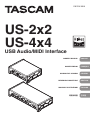 1
1
-
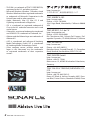 2
2
-
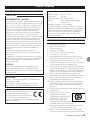 3
3
-
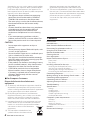 4
4
-
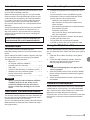 5
5
-
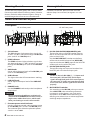 6
6
-
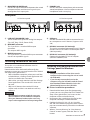 7
7
-
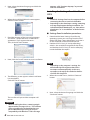 8
8
-
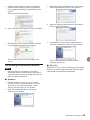 9
9
-
 10
10
-
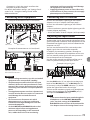 11
11
-
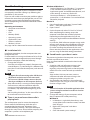 12
12
-
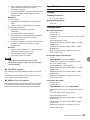 13
13
-
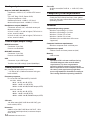 14
14
-
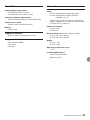 15
15
-
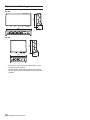 16
16
-
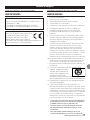 17
17
-
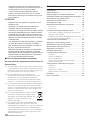 18
18
-
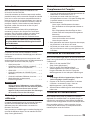 19
19
-
 20
20
-
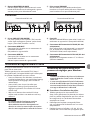 21
21
-
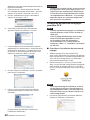 22
22
-
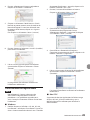 23
23
-
 24
24
-
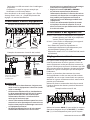 25
25
-
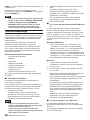 26
26
-
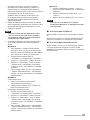 27
27
-
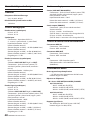 28
28
-
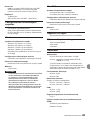 29
29
-
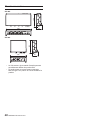 30
30
-
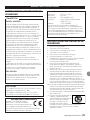 31
31
-
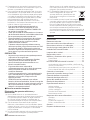 32
32
-
 33
33
-
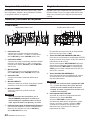 34
34
-
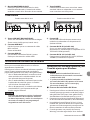 35
35
-
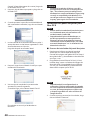 36
36
-
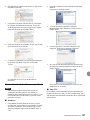 37
37
-
 38
38
-
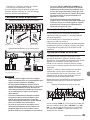 39
39
-
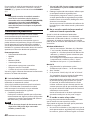 40
40
-
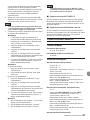 41
41
-
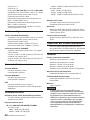 42
42
-
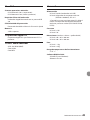 43
43
-
 44
44
-
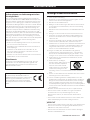 45
45
-
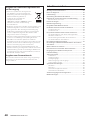 46
46
-
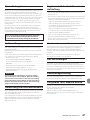 47
47
-
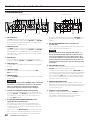 48
48
-
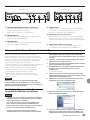 49
49
-
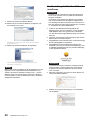 50
50
-
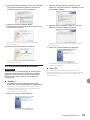 51
51
-
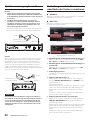 52
52
-
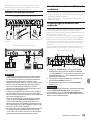 53
53
-
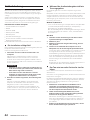 54
54
-
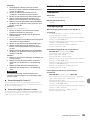 55
55
-
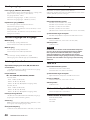 56
56
-
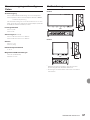 57
57
-
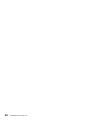 58
58
-
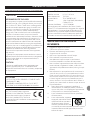 59
59
-
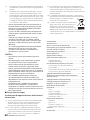 60
60
-
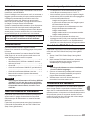 61
61
-
 62
62
-
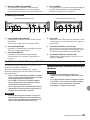 63
63
-
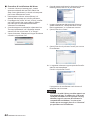 64
64
-
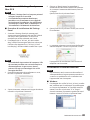 65
65
-
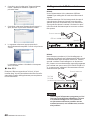 66
66
-
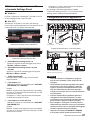 67
67
-
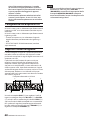 68
68
-
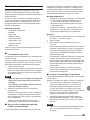 69
69
-
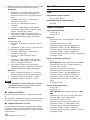 70
70
-
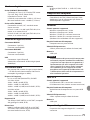 71
71
-
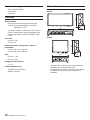 72
72
-
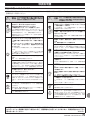 73
73
-
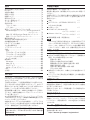 74
74
-
 75
75
-
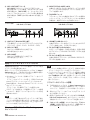 76
76
-
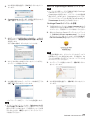 77
77
-
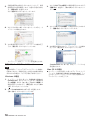 78
78
-
 79
79
-
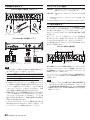 80
80
-
 81
81
-
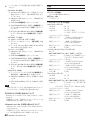 82
82
-
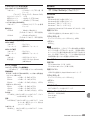 83
83
-
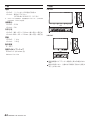 84
84
-
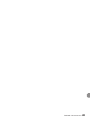 85
85
-
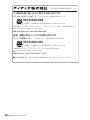 86
86
-
 87
87
-
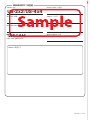 88
88
Tascam US-2x2 Manuale del proprietario
- Categoria
- Apparecchiature musicali supplementari
- Tipo
- Manuale del proprietario
- Questo manuale è adatto anche per
in altre lingue
- English: Tascam US-2x2 Owner's manual
- français: Tascam US-2x2 Le manuel du propriétaire
- español: Tascam US-2x2 El manual del propietario
- Deutsch: Tascam US-2x2 Bedienungsanleitung
- 日本語: Tascam US-2x2 取扱説明書
Documenti correlati
-
Tascam us-4x4 Manuale del proprietario
-
Tascam us-4x4 Manuale del proprietario
-
Tascam TM-90BM Manuale del proprietario
-
Tascam TASCAM TRACKPACK 2x2 Manuale utente
-
Tascam VL-S5 Manuale utente
-
Tascam Celesonic us-20x20 Manuale del proprietario
-
Tascam MiNiSTUDIO Creator US-42B Manuale del proprietario
-
Tascam MINISTUDIO CREATOR US-42 Manuale del proprietario
-
Tascam US-2x2HR Manuale del proprietario
-
Tascam TM-280 Manuale del proprietario